Convertir un artículo
Es posible convertir un producto fotográfico en otro una vez diseñado. Puede ser una función útil si quieres crear distintas variaciones de tu diseño o crear el mismo producto en distintos tamaños. Por ejemplo, si creas una gama profesional de 30 x 30 y quieres tener una versión más pequeña de 21 x 21 para regalar. O si quieres crear una versión de calendario con diferentes fechas especiales.
Desde el Diseñador Online
En el Diseñador Online, cuando tu proyecto esté abierto, encontrarás el botón Artículo en la columna de la derecha. Al hacer clic en este botón se mostrarán los parámetros disponibles que se pueden modificar para el artículo. Por ejemplo, si estás diseñando un álbum digital, podrás cambiar la superficie de la portada, los pliegos y añadir una caja de regalo.

Para convertir el artículo en otra variante, haz clic en el botón Convertir artículo de la esquina inferior derecha. Aparecerá un mensaje de advertencia informándote de que los cambios no se pueden deshacer. Por tanto, es aconsejable guardar el proyecto antes de continuar.
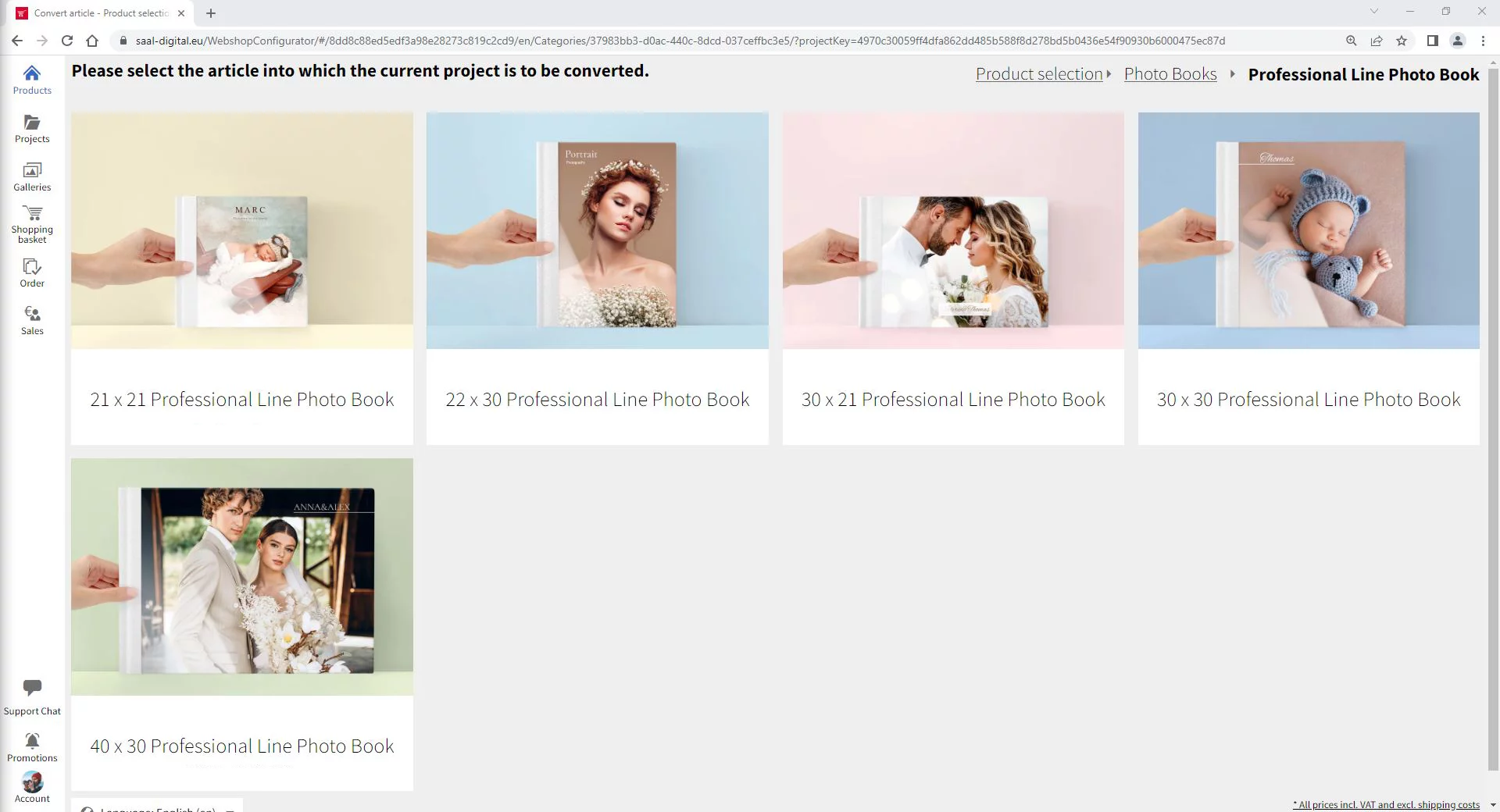
Ten en cuenta que la conversión de un artículo afectará a la posición y al tamaño de las fotos. Es mejor seleccionar un artículo con la misma relación de aspecto.

Una vez que hayas seleccionado el nuevo artículo a convertir, éste se abrirá en el Diseñador Online. Asegúrate de revisar y comprobar todo para asegurarte de que cumple tus expectativas. No olvides guardar el proyecto convertido con un nombre diferente para distinguirlo del artículo original. Puedes acceder a tus proyectos desde el menú Proyectos.
Desde el menú Proyectos
También puedes convertir un artículo desde el menú Proyectos. Al seleccionar el proyecto que deseas convertir, aparecerá una columna de herramientas a la derecha. Bajo el título Funciones encontrarás el botón Convertir artículo. Como precaución, es una buena idea duplicar primero el proyecto, para que siempre puedas volver al diseño original si lo necesitas. También encontrarás el botón Duplicar bajo el encabezado Funciones.


















